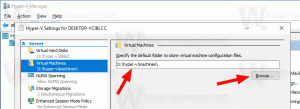Dodaj folder profilu użytkownika do okienka nawigacji w systemie Windows 10
Okienko nawigacji to specjalny obszar po lewej stronie Eksploratora plików, który pokazuje foldery i miejsca systemowe, takie jak Ten komputer, Sieć, Biblioteki i tak dalej. Aby uzyskać szybszy dostęp, możesz dodać tam folder swojego profilu użytkownika. Pod nazwą użytkownika otrzymasz listę wszystkich swoich folderów osobistych, które będą dostępne za pomocą jednego kliknięcia.
Reklama
Okienko nawigacji to specjalny obszar po lewej stronie Eksploratora plików, który pokazuje foldery i miejsca systemowe, takie jak Ten komputer, Sieć, Biblioteki i tak dalej. Użytkownik nie może dostosowywać okienka nawigacji, ponieważ interfejs użytkownika nie ma wymaganych opcji, ale jest to możliwe za pomocą hacka. Zobacz ten artykuł:
Dodaj niestandardowe foldery lub aplety Panelu sterowania do okienka nawigacji w Eksploratorze plików
W moim poprzednim artykule Jak dodać ikonę Kosza do panelu nawigacyjnego w Eksploratorze plików Windows 10?
, widzieliśmy, jak szybko dodać folder systemowy do panelu nawigacyjnego Eksploratora plików. Zastosujmy tę samą poprawkę do folderu profilu użytkownika i pokażmy się po lewej stronie.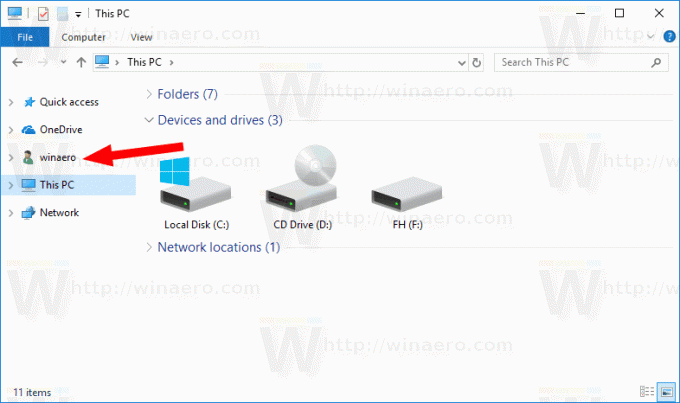
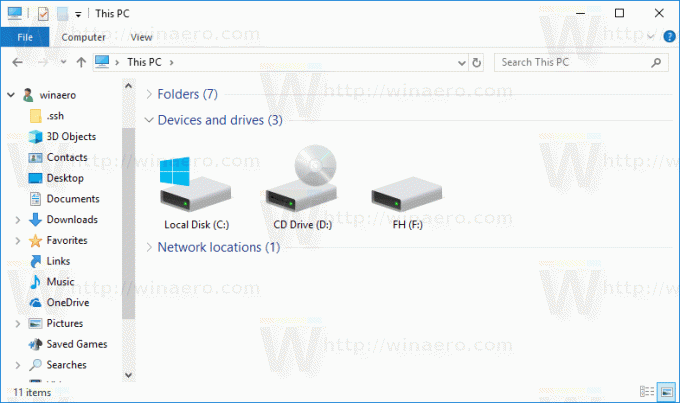
Aby dodać folder profilu użytkownika do okienka nawigacji w systemie Windows 10, wykonaj następujące czynności.
- otwarty Edytor rejestru.
- Przejdź do następującego klucza rejestru:
HKEY_CURRENT_USER OPROGRAMOWANIE Klasy CLSID {59031a47-3f72-44a7-89c5-5595fe6b30ee}Wskazówka: patrz jak przejść do żądanego klucza rejestru jednym kliknięciem.
Jeśli nie masz takiego klucza, utwórz go. - Utwórz nową 32-bitową wartość DWORD System. Is PinnedToNameSpaceTree i ustaw jego dane wartości na 1.
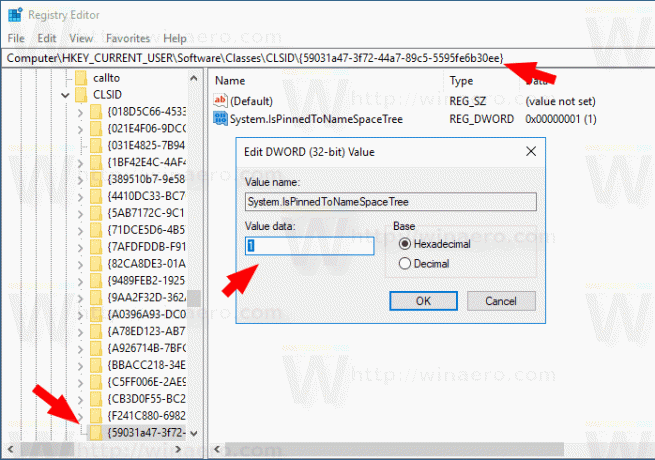
- Jeśli prowadzisz a 64-bitowy system operacyjny, powtórz powyższe kroki dla następującego klucza rejestru:
HKEY_CURRENT_USER OPROGRAMOWANIE Klasy Wow6432node CLSID {59031a47-3f72-44a7-89c5-5595fe6b30ee} - Otwórz ponownie aplikację Eksplorator plików. Ikona profilu użytkownika pojawi się w okienku nawigacji w Eksploratorze plików systemu Windows 10.
Otóż to. Aby usunąć folder Profil użytkownika z panelu nawigacji, usuń System. Utworzona wartość DWORD IsPinnedToNameSpaceTree.
Aby zaoszczędzić czas, możesz skorzystać z następujących gotowych do użycia plików rejestru.
Pobierz pliki rejestru
Poprawka cofania jest wliczona w cenę.
Alternatywnie możesz użyć Tweaker Winaero zrobić to samo.

Przejdź do okienka nawigacji — elementy niestandardowe, kliknij Dodaj lokalizację powłoki i wybierz Pliki użytkowników pozycja na liście.
Otóż to.
Powiązane artykuły:
- Jak wyłączyć okienko nawigacji w systemie Windows 10?
- Dodaj menu kontekstowe okienka nawigacji w systemie Windows 10
- Dodaj niestandardowe foldery lub aplety Panelu sterowania do okienka nawigacji w Eksploratorze plików
- Jak dodać ostatnie foldery i ostatnie elementy do panelu nawigacyjnego w systemie Windows 10?
- Jak ponownie dodać Ulubione do panelu nawigacyjnego Eksploratora Windows 10?
- Jak ukryć dyski wymienne w okienku nawigacji w systemie Windows 10?
- Włącz biblioteki w panelu nawigacyjnym Eksploratora plików w systemie Windows 10